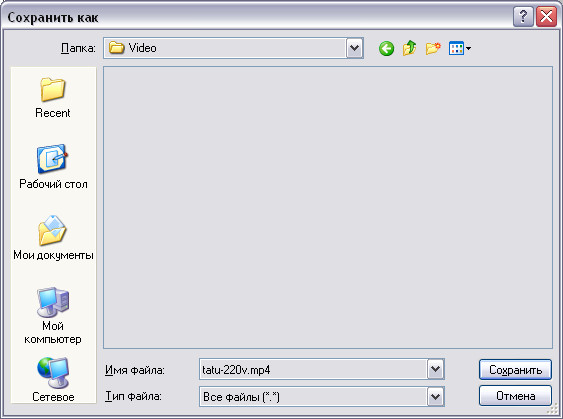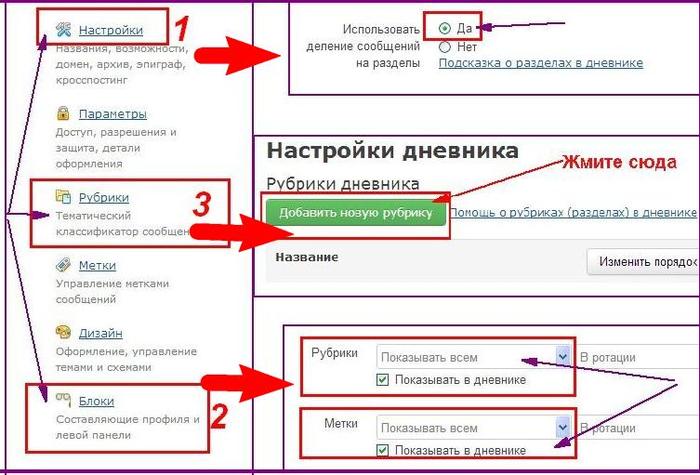-Рубрики
- волшебство (363)
- ритуалы (242)
- симорон (41)
- биоэнергетика (176)
- практики (158)
- духовное (130)
- интересное (121)
- фильмы (9)
- вокруг света (120)
- Самопознание (89)
- красивые картины (89)
- Мудрость (79)
- музыка (75)
- хотелки (50)
- изабелла воскресенская (12)
- декупаж (20)
- здоровье (974)
- упражнения (111)
- интерьер (48)
- красота и молодость (334)
- стройность (80)
- лицо (70)
- кулинария (1217)
- выпечка (420)
- Горячее (244)
- Заготовки (137)
- Десерты (106)
- Салаты (73)
- полезности (43)
- закуски (35)
- ЛИ.РУшка (155)
- новогоднее (3)
- нужности (742)
- для деток (394)
- женские секреты (105)
- открытия и разработки (3)
- полезные советы (1084)
- садоводно-огородное (653)
- домоводство (172)
- Строительно-ремонтное (56)
- Своими руками (1124)
- Вязание (266)
- кукламания (186)
- Шитье (60)
- для малышей (49)
- цветоделие (27)
- декор (3)
- фотошоп (19)
- Это надо знать (216)
- история (40)
- юмор (14)
-Музыка
- Уитни Хьюстон - Музыка из фильма Телохранитель
- Слушали: 35811 Комментарии: 0
- Поль Мориа. История любви.
- Слушали: 30918 Комментарии: 0
- Надежда.Анна Герман
- Слушали: 4675 Комментарии: 0
- исполняет Александр Градский
- Слушали: 9695 Комментарии: 0
- Джеймс Ласт - Любимой женщине
- Слушали: 23284 Комментарии: 0
-Поиск по дневнику
-Подписка по e-mail
-Постоянные читатели
-Сообщества
-Статистика
Записей: 6953
Комментариев: 149
Написано: 7134
Другие рубрики в этом дневнике: юмор(14), Это надо знать(216), хотелки(50), фотошоп(19), Своими руками(1124), Самопознание(89), полезные советы(1084), открытия и разработки(3), нужности(742), новогоднее(3), музыка(75), Мудрость(79), кулинария(1217), красота и молодость(334), красивые картины(89), интерьер(48), интересное(121), изабелла воскресенская(12), здоровье(974), духовное(130), декупаж(20), волшебство(363), вокруг света(120), биоэнергетика(176)
Урок для новеньких.Украшаем дневник! Как применить и управлять схемами |
Это цитата сообщения Nelya_Gerbekova [Прочитать целиком + В свой цитатник или сообщество!]
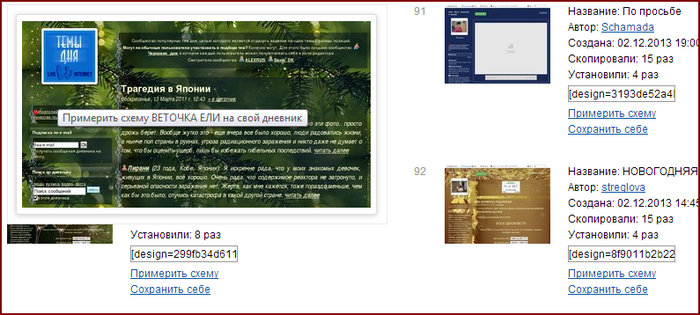
Что такое схема? Схема-это готовая дизайнерская разработка для оформления дневника,созданная талантливыми пользователями сервиса Liveinternet.Существует три вида схем: дизайнерская(авторская), собственная, созданная в настройках дизайна своего дневника и стандартная (обычная, на белом фоне) Использование схемы значительно сокращает время на оформление постов.Все страницы дневника приобретают эстетичный вид с красочным фоном,одинаковым стилем, размером и цветом шрифта.
|
Очередная угроза на Лиру |
Это цитата сообщения Иван_Победоносов [Прочитать целиком + В свой цитатник или сообщество!]
Итак, дорогие мои читатели, спешу сообщить вам о ещё одном дерьмеце которое может ждать вас в своих же собственных блогах. Сегодня у себя в блоге увидел один комментарий со странным синим квадратиком. Где-то в глубине сознания промелькнула мысль, что что то не так, и рука сама потянулась и стёрла его. Чуть позже увидел комментарий этого пользователя у блогера Магес_Qуеен и решил узнать, что же это за синяя точка. Ведя курсор к этому маленькому, синенькому квадратику я уже догадывался что там будет ссылка на какой-то не очень хороший сайт. Так оно и оказалось, кликнув по этой ссылке мой антивирусник начал ругаться и не пустил меня на тот сайт, сказав что там вирусы.
Не знаю для чего надо оставлять комментарии с мизерной ссылкой-картинкой по которой если из 10 000 человек один да кликнет. Но такие комментарии надо стирать, т.к. сам факт скрытой ссылки ведущий на сайт с вирусом говорит о многом. Именно поэтому я вас решил предупредить. Увидите нечто такое (см. рис. 1), делайте следующее: в нижнем правом углу данного комментария нажмите на белый квадратик с желтым треугольничьком (см. рис. 2), далее выделите все 4 пункта (см. рис. 3), введите капчу (не понимаю зачем она здесь) и нажимайте кнопку выполнить. Всё спамерский комментарий а также все комментарии от пользователя спамера будут стёрты.

Рис. 1
|
где получить образование в сети бесплатно? |
Это цитата сообщения Die_Gelassenheit [Прочитать целиком + В свой цитатник или сообщество!]
http://www.college.ru – «Открытый Колледж». Данный сайт будет полезен всем, у кого дети-школьники или в силу других причин необходимо восстановить знания по некоторым предметам школьной программы. И, конечно, учащимся средних школ. Есть уроки и тесты по следующим предметам: алгебра, физика, астрономия, химия, биология, география – в разработке. Есть несколько факультативных курсов «Бизнес и экономика», «Управление временем», «Деловое письмо».
http://www.bellenglish.com – бесплатные уроки английского до уровня upper intermediate. Уроки озвучены дикторами – носителями языка. Прекрасно подобранные упражнения. Есть контрольный тест, определяющий уровень владения языком. Есть игры – угадать внешность, поиск сокровищ, игра на эрудированность и другие. Есть форум для общения студентов. Интерфейс сайта полностью на английском.
http://www.study.ru – один из лучших русскоязычных ресурсов для изучающих не только английский. На сайте также представлены бесплатные уроки немецкого и французского, испанского и итальянского.
http://businesslearning.ru – «Система дистанционного бизнес-образования». На сайте представлены 71 модуль по курсам: «Основы предпринимательства», «Право», «Экономика», «Менеджмент», «Финансы», «Учет и налоги», «Маркетинг», «Безопасность», «Основы гуманитарных знаний», «Основы математики и естествознания», «Информационные технологии», «Стратегия для бизнеса». В конце каждого модуля тест на проверку полученных знаний. При желании можно получить сертификат.
http://www.intuit.ru – «Интернет-Университет Информационных Технологий». На сайте представлено более 260 курсов по различным направлениям, связанным с информационными технологиями. Такие как «Web-дизайн», «Менеджер в современном офисе», «Основы web-технологий», «Введение в JavaScript», «Применение каскадных таблиц стилей (CSS)», «Photoshop», «История экономики» и др. В конце каждого урока тест на проверку знаний. Возможность получения диплома.
|
Как скачать видео с YouTube в высоком качестве? |
Это цитата сообщения Rost [Прочитать целиком + В свой цитатник или сообщество!]
Все наверное давно знают, что ролики на YouTube можно смотреть в обычном и высоком качестве. Для просмотра ролика в высоком качестве надо к ссылке на YouTube просто добавить волшебное окончание "&fmt=18".
Например:
В качестве примера возьмём .
Обычное разрешение:
Высокое разрешение:
Там даже звук разный!
Ну, посмотреть то посмотрели, а как более высококачественную версию сохранить то? Нет, ролики в обычном разрешении может с YouTube сейчас сохранить любой дурак. А умный знает способов 20 (или даже больше). А вот как сохранить версию с высоким разрешением в формате "mp4"?
Как это сделать?
Есть несколько способов.
1-й способ (самый быстрый и удобный)
Сайт
К адресу ролика добавляем "ss" чтобы получилось так:
Кроме того, можно скачать все видео напрямую, размещенное на конкретной странице.
Для этого перед адресом страницы с видео нужно добавить "sfrom.net/", чтобы получилось, к примеру, так: и нажать Enter.
Вы получите ссылки для скачки на все видео-ролики страницы форматах flv и mp4.
SaveFrom.net (скачай из сети) - лучший способ, как скачать YouTubе видео в высоком качестве
2-й способ (для Оперы и Огненной Лисы)
Кнопка
Примечание
Поставил в Оперу. Работает замечательно!
3-й способ (для Оперы и Огненной Лисы)
Скрипт
Примечание
У меня почему-то не работает.
4-й способ (для всех!!!)
Сайт
Не хотите ставить Оперу или Огненную Лису? Не можете это сделать?
Не беда! В дебрях интернета я нашёл специальный сайт, который поможет вам:
.
Но добавлю ложку дёгтя в это море мёда: скармливать этому сайту надо не всю ссылку на YouTube, а только идентификатор клипа. Не понятно? Ну, тогда приведу простой пример на вышеуказанном примере.
Итак.
Полная ссылка на клип "Тату": ru.youtube.com/watch?v=YOcmSsBfafg
Идентификатор клипа: YOcmSsBfafg.
Теперь, надеюсь, ясно?
Специально для того, чтобы все поняли и не задавали вопросы, дам простую инструкцию вида "шаг за шагом".
1. Копируем идентификатор клипа.
2. Пойти по .
3. Вставить идентификатор клипа, скопированный в пункте 1, в правое (!!!) окошко и нажать на кнопочку "Submit".
4. Сохранить клип туда, куда хотите, и с тем названием, каким хотите.
Как говорят американцы "Enjoy!".
Примечания
1. Проверил, работает отлично.
2. Имейте ввиду, что "You will see difference between videos only if the video is available in high quality". Для тех, кто не понял: "Вы сможете увидеть разницу между видео только в том случае, когда для ролика есть вариант в высоком качестве". Не забывайте об этом!
5-й способ (тоже для всех!!!)
Сайт
Не хотите ставить Оперу или Огненную Лису? Не можете это сделать?
Не беда! В дебрях интернета я нашёл специальный сайт, который поможет вам:
.
Но добавлю ложку дёгтя в это море мёда: скармливать этому сайту надо всю ссылку на YouTube (в том числе и "http://"!).
Вот полная ссылка на клип "Тату" для проверки:
Теперь, надеюсь, ясно?
Специально для того, чтобы все поняли и не задавали вопросы, дам простую инструкцию вида "шаг за шагом".
1. Копируем полную ссылку на клип (её можно найти в поле "URL:" справа от видео).
2. Пойти по .
3. Вставить ссылку, скопированную в пункте 1, в окошко и нажать на кнопочку "Nab Video".
4. Выбрать нужный вам вариант: "FLV Download Link" (клип в формате "flv") или "MP4 (iPod) Download Link " (клип в формате "mp4").
5. Нажать правую кнопку мыши.
6. Выбрать пункт "Сохранить... как..." (в разных браузерах он называется немного по разному).
7. Сохраните клип туда, куда вам надо, с теми именем и расширением, какими вам надо.
Внимание! Если раcширение "mp4" не выбралось автоматически, выберите "Тип файла" как "Все файлы (*.*)" и после имени файла поставьте точку и наберите выбранное вами расширение ("flv" или "mp4").
Для примера приведу снимок экрана:
Как говорят американцы "Enjoy!".
Примечания
1. Проверил, работает отлично.
2. Имейте ввиду, что Вы сможете скачать вариант в формате "mp4" только в том случае, когда для ролика есть вариант в высоком качестве. Не забывайте об этом!
P.S. Автор (то есть ) всячески надеется на то, что данный пост вам пригодится и надеется на благодарность с вашей стороны за это, которая выльется в .
Заранее спасибо!
|
ЛиРу - настройки дизайна дневника |
Это цитата сообщения Legionary [Прочитать целиком + В свой цитатник или сообщество!]
ЛиРу - настройки дизайна дневника
Довольно большая и сложная тема, возможно придется разбить на два поста:-) (Вторая часть уже готова :-))
Начнем. Как всегда,- идем в настройки:
Далее в "настройки дизайна":

Теперь по порядку:
Цвет фона:
Фон страницы:

Дальше > > >
|
Первые шаги для самых новеньких на Ли.ру.Как добавить статью из интернета в дневник . |
Это цитата сообщения Nelya_Gerbekova [Прочитать целиком + В свой цитатник или сообщество!]
Как создать рубрику и подрубрику.
Дорогие мои новички! Рекомендую прочитать этот пост,где есть ответы на многие ваши вопросы. Наводим порядок в дневнике или как разложить все сообщения в дневнике по полочкам
Для того, чтобы Вы всегда легко могли найти любую информацию, в дневнике используются рубрики, подрубрики и метки,иначе Вам придется перелистать все страницы, потратив массу времени, чтобы найти какой-нибудь рецептик,к примеру. Я покажу урок на примере рубрики КУЛИНАРИЯ и подрубрики ВЫПЕЧКА.
- Первое, что нужно сделать, это зайти в настройки и установить необходимые значки. Только после этого рубрики и серия сообщений будут отображаться в профиле и на всех страницах дневника.
2. Переходим на вкладку РУБРИКИ (3) и в графе название категории пишем название родительской, т.е общей рубрики, в которую будут входить подрубрики
|